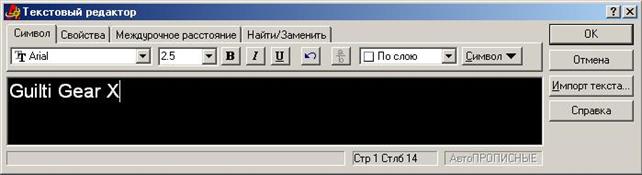Команда BREAK  (разорви) обеспечивает стирание части отрезка, полосы, круга, дуги или двумерной полилинии, разбивая тем самым объект на два объекта того же типа, кроме крут, который преобразуется в дугу; кроме того, замкнутая полилиния преобразуется в незамкнутую. Команда запрашивает объект для разбиения и две точки, между которыми часть объекта удаляется:
(разорви) обеспечивает стирание части отрезка, полосы, круга, дуги или двумерной полилинии, разбивая тем самым объект на два объекта того же типа, кроме крут, который преобразуется в дугу; кроме того, замкнутая полилиния преобразуется в незамкнутую. Команда запрашивает объект для разбиения и две точки, между которыми часть объекта удаляется:
Пример.
1) Command: _break ¿ (разрыв)
2) Select object: ¿ (выбор объекта и начальной точки разрыва)
3) Specify second break point or [ First point ]: ¿ (выбор конечной точки разрыва)
Указываемая при выборе точка на объекте считается первой точкой, хотя вы можете ее переопределить (в этом случае введите в ответ не координаты точки, а символ F). Вторая точка может совпадать с первой, для этого вместо ввода координат второй точки введите знак @.
Разбиение замкнутой полилинии с удалением части, находящейся между заданными точками разрыва, Автокад производит против часовой стрелки.
Отсечение части объекта
Команда TRIM  (обрежь) удаляет части выбранного объекта до режущих кромок (до объектов, пересекающих выбранный объект):
(обрежь) удаляет части выбранного объекта до режущих кромок (до объектов, пересекающих выбранный объект):
Пример.
1) Command: _trim (обрежь) ¿
Current settings: Projection=UCS Edge=None
Select cutting edges...
2) Select objects: 1 found (выбираем объект для обрезания)
3) Select objects: ¿
4) Select object to trim or [Project/Edge/Undo]: (выбираем ту часть объекта, которая будет удалена)
При обрезании полилинии, вершины которой были сглажены дугами или сплайном, информация о сглаживании пропадает, и ее сегменты преобразуются в обычные дуговые сегменты.
Данную команду можно использовать для обрезания объектов, находящихся в разных плоскостях. При этом возможно обрезать объекты в проекции на плоскость ПСК или на плоскость видового экрана. Этими режимами управляет опция Project.
Объекты исследования, оборудование, материалы и наглядные пособия
Для выполнения лабораторных работ необходим персональный компьютер класса Pentium, система автоматизированного проектирования AutoCAD 2000.
Задание на работу
| №
| R
| d
| X
| α
|
|
| 2
| 2
| 1.2
| 30º
|
|
| 1.5
| 3
| 1.5
| 45º
|
|
| 2.5
| 4
| 1.1
| 60º
|
|
| 1
| 3
| 1.3
| 20º
|
|
| 2
| 2
| 1.5
| 15º
|
Порядок выполнения работы
1) Открыть свой файл.
2) Скруглить правый нижний угол изображения радиусом R.
3) Наложить фаску dx45º на левый верхний угол.
4) Изменить масштаб чертежа (увеличить) X раз.
5) Повернуть изображение детали относительно левого нижнего угла на угол α (относительно горизонтальной оси).
6) Отразить полученное изображение детали относительно правого верхнего угла.
7) Переместить полученное (отраженное) изображение под первоначальное.
8) Сохранить свой чертеж с помощью команды QSAVE.
В случае, если за одним компьютером работают 2 и более студентов, то каждый выполняет один вариант, изменяя при этом, радиус скругления с шагом в 1 мм, размер фаски с шагом в 1 мм, угол поворота с шагом в 10º от заданных значений в таблице.
ЛАБОРАТОРНАЯ РАБОТА №10. СОЗДАНИЕ ТЕКСТОВЫХ ОБЪЕКТОВ
Цель и задачи работы
Цель работы заключается в исследовании возможностей AutoCAD при создании текстовых объектов в чертежах.
К задачам работы относится построение строковых и многострочных текстовых фрагментов, настройки стилей текстов.
Общие положения
Текст является примитивом Автокада, имеющим специальные свойства: точка вставки текстовой строки, гарнитура, масштабные коэффициенты отображения и значения текстовой строки (собственно текст). Текст может иметь любые размеры. Его можно растягивать, сжимать, поворачивать, отражать, подчеркивать, надчеркивать, менять наклон букв.
Шрифт – способ геометрического описания комплекта буквенно-цифровых знаков, имеющих общие отличительные признаки графического оформления и преобразования.
В современных компьютерных системах существуют шрифты трех типов:
– растровые, в которых знак описывается совокупностью закрашенных ячеек в прямоугольной матрице.
– векторные, формирующие символы набором прямолинейных и криволинейных отрезков (знак описан последовательными векторами, относительные длины и углы наклоны которых заданы в файле определения шрифта и представляют собой файл форм Автокада).
– контурные, содержащие контуры символов с возможностью заполнения их внутренних частей.
Каждый из этих типов имеет свое историческое обоснование, связанное с развитием вычислительной техникой (растровые шрифты предназначены для матричных принтеров, а векторные – для первых плоттеров).
В Автокаде используются векторные и контурные шрифты.
Стиль текста – заранее определенный набор редко меняемых параметров (высота текста, степень сжатия или растяжения, угол наклона, направление отрисовки, ориентация (вертикальная, горизонтальная) и др.).
Для выполнения надписей в чертежах существуют команды TEXT и MTEXT, для изменения стиля команда STYLE.
Работа с текстом
Команта TEXT, вызываемая из меню Draw>Text>Singl Line Text, отображает текст на экране по мере его ввода и позволяет вводить несколько строк текста (место вставки можно в процессе выполнения указать курсором на экране). Команда имеет следующий формат:
Command: TEXT
Current text style “Standard” Text height: 6.3318
Specify start point of text or [Justify/Style]:
Вначале выдается информация о текущем стиле и высоте. После указания начальной точки Вы можете ввести другую высоту текста и угол поворота строки текста.
Если вместо указания начальной точки нажать ENTER, то начало нового текста будет располагаться на строке ниже введенного предыдущего текста. При этом, высота и угол поворота берутся равными их предыдущему значению вне зависимости от того, выполнялись ли другие команды между вызовами команды TEXT. Для выхода из текстового режима используют клавишу ENTER.
Многострочный текст
Команда MTEXT позволяет ввести в чертеж несколько строк текста. Сначала будет предложено с помощью двух точек задать габаритный прямоугольник, в котором будет размещен текстовый блок. Затем появится диалоговое окно для ввода текста (рис. 10.1).
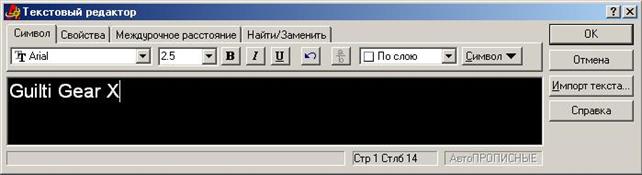
Рис. 10.1. Диалоговое окно многострочного текстового редактора
В первой панели расположены средства, изменяющие основные свойства текста (шрифт, высота, подчеркивание и курсив, цвет, спецсимволы). Вторая панель позволяет выбрать стиль. В третьей панели изменяются межстрочные расстоянию (с учетом выступающих частей у символов). В последней панели представлены средства поиска необходимых символов и слов для замены другими словами. Слева расположена кнопка импортирования текста, служащая для вставки текстовых файлов с расширениями.txt или.rtf (не более 16 Кбайт). Эта функция позволяет заранее подготовить текст в текстовом редакторе, что более удобно.



 (разорви) обеспечивает стирание части отрезка, полосы, круга, дуги или двумерной полилинии, разбивая тем самым объект на два объекта того же типа, кроме крут, который преобразуется в дугу; кроме того, замкнутая полилиния преобразуется в незамкнутую. Команда запрашивает объект для разбиения и две точки, между которыми часть объекта удаляется:
(разорви) обеспечивает стирание части отрезка, полосы, круга, дуги или двумерной полилинии, разбивая тем самым объект на два объекта того же типа, кроме крут, который преобразуется в дугу; кроме того, замкнутая полилиния преобразуется в незамкнутую. Команда запрашивает объект для разбиения и две точки, между которыми часть объекта удаляется: (обрежь) удаляет части выбранного объекта до режущих кромок (до объектов, пересекающих выбранный объект):
(обрежь) удаляет части выбранного объекта до режущих кромок (до объектов, пересекающих выбранный объект):